Hoe alle verkeerd gespelde woorden in het werkblad in Excel te markeren?
Het is gemakkelijk om de spelling van teksten in het Excel-werkblad te controleren. Weet u echter hoe u alle verkeerd gespelde woorden in een werkblad markeert? Een methode in dit artikel kan u helpen dit probleem op te lossen.
Markeer alle verkeerd gespelde woorden in het werkblad met VBA-code
Markeer alle verkeerd gespelde woorden in het werkblad met VBA-code
Ga als volgt te werk om alle verkeerd gespelde woorden in het werkblad met VBA-code te markeren.
1. In het werkblad met verkeerd gespelde woorden, markeert u. Druk op de anders + F11 toetsen om de te openen Microsoft Visual Basic voor toepassingen venster.
2. In de Microsoft Visual Basic voor toepassingen venster klikt Invoegen > Module. Kopieer en plak vervolgens VBA-code in het codevenster.
VBA-code: markeer alle verkeerd gespelde woorden in het werkblad
Sub ColorMispelledCells()
Dim xRg As Range, xCell As Range
On Error Resume Next
Set xRg = Application.InputBox("please select range:", "KuTools For Excel", Selection.Address, , , , , 8)
If xRg Is Nothing Then Exit Sub
Application.ScreenUpdating = False
For Each xCell In xRg
If Not Application.CheckSpelling(xCell.Text) Then _
xCell.Interior.ColorIndex = 28
Next
Application.ScreenUpdating = True
End Sub3. druk de F5 sleutel om de code uit te voeren. Bij het opduiken Kutools for Excel dialoogvenster, selecteer het bereik dat de verkeerd gespelde woorden bevat die u wilt markeren en klik vervolgens op de OK knop. Zie screenshot:

Vervolgens kunt u zien dat alle cellen met verkeerd gespelde woorden onmiddellijk in het geselecteerde bereik worden gemarkeerd, zoals onderstaand screenshot.
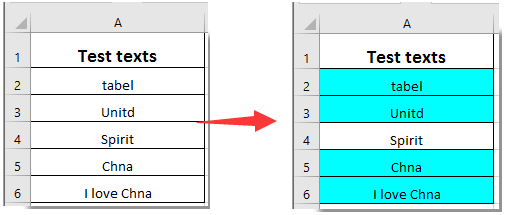
Gerelateerde artikelen:
- Hoe cel markeren als waarde bestaat in of gelijk is aan cel in een andere kolom in Excel?
- Hoe twee strings te vergelijken voor gelijkenis of verschillen in Excel te markeren?
- Hoe maak je de naam van het bladtabblad gelijk aan de celwaarde in Excel?
- Hoe verander ik de celkleur wanneer er op een cel wordt geklikt of geselecteerd in Excel?
- Hoe bepaalde woorden in cellen in Excel te kleuren of te markeren?
Beste Office-productiviteitstools
Geef uw Excel-vaardigheden een boost met Kutools voor Excel en ervaar efficiëntie als nooit tevoren. Kutools voor Excel biedt meer dan 300 geavanceerde functies om de productiviteit te verhogen en tijd te besparen. Klik hier om de functie te krijgen die u het meest nodig heeft...

Office-tabblad Brengt een interface met tabbladen naar Office en maakt uw werk veel gemakkelijker
- Schakel bewerken en lezen met tabbladen in Word, Excel, PowerPoint in, Publisher, Access, Visio en Project.
- Open en maak meerdere documenten in nieuwe tabbladen van hetzelfde venster in plaats van in nieuwe vensters.
- Verhoogt uw productiviteit met 50% en vermindert honderden muisklikken voor u elke dag!

